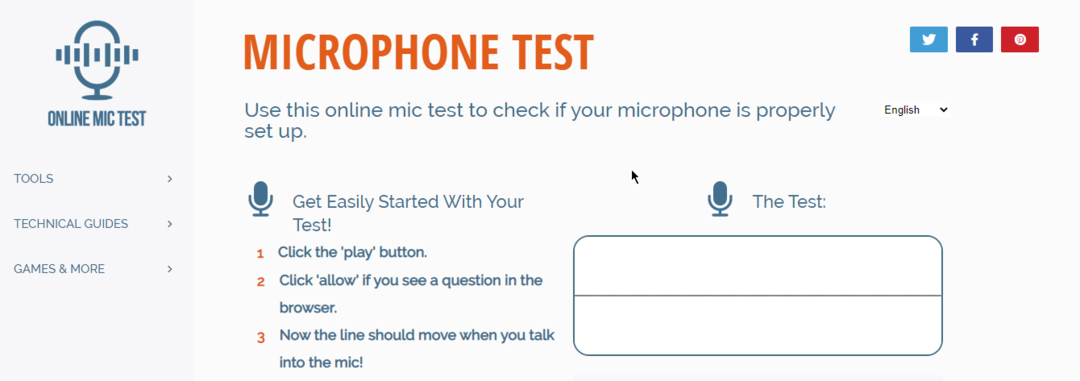- CPU, RAM e limitador de rede com eliminador de guias quentes
- Integrado com Twitch, Discord, Instagram, Twitter e Mensageiros diretamente
- Controles de som integrados e música personalizada
- Temas de cores personalizados da Razer Chroma e páginas escuras forçadas
- VPN grátis e bloqueador de anúncios
- Baixe o Opera GX
Como controlador do PS4, DualShock 4 não é feito para funcionar em um PC com Windows por padrão, você precisa instalar os drivers corretos para fazer a conexão. Os usuários têm relatado um problema específico com o driver de áudio que causa todos os tipos de problemas. Por exemplo, o Windows tende a reconhecer o controlador como um dispositivo de áudio, desabilitando automaticamente o hardware de áudio padrão.
Portanto, para isso e todos os outros problemas relacionados aos drivers de áudio com o controlador DualShock 4 no Windows 10, vamos tentar oferecer algumas soluções.
Como corrigir problemas de driver de áudio DualShock 4 no Windows 10
1. Reinstale o controlador
- Vamos para Definições > Dispositivos.
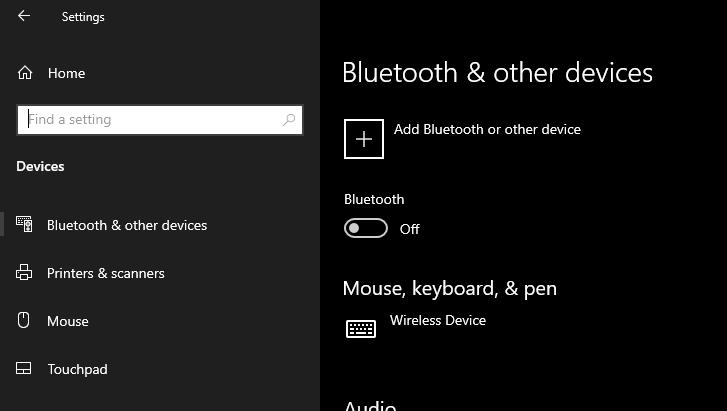
- Você deve ver o controlador DualShock 4 em Outros dispositivos.
- Clique com o botão esquerdo e vá para Remover dispositivo.
- Desconecte o controlador e reconecte-o novamente.
- Deve procurar novos drivers automaticamente. Aguarde a instalação dos drivers e o controlador deve funcionar agora.
2. Atualizar drivers
- Clique com o botão direito no Começar e selecione Gerenciador de Dispositivos.
- Navegar para Controladores Universal Serial Bus e expanda esta seção.
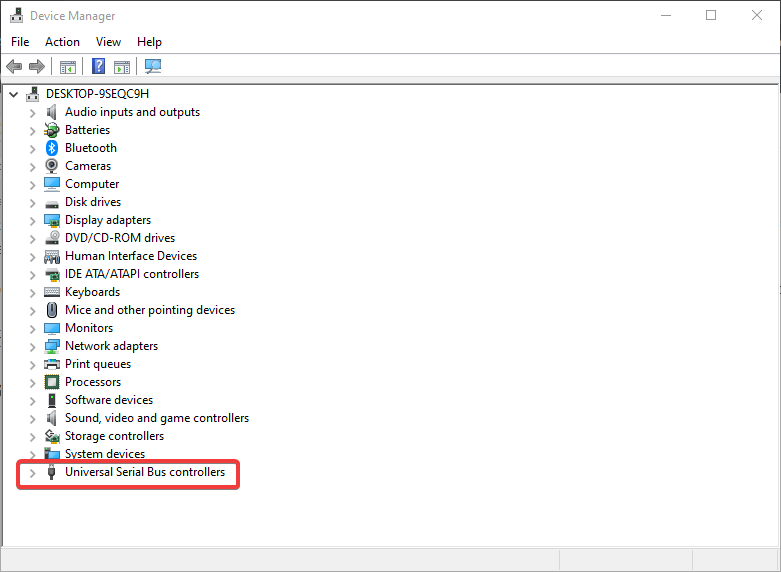
- Clique com o botão direito em seu controlador e abra Propriedades.
- Selecione os Detalhes aba.
- No menu suspenso, abra HardwareIds.
- Copie a primeira linha e cole-a na barra de endereço do seu navegador.
- Os resultados da pesquisa devem mostrar os drivers exatos que você precisa instalar.
2.1 Atualizar drivers automaticamente
Outra solução é atualizar seus drivers usando uma ferramenta de atualização de driver especializada. Uma ferramenta dedicada é muito fácil de usar e permite atualizar os drivers com rapidez e segurança. Essa ferramenta é sempre uma solução melhor quando você nunca experimentou a atualização do driver.
 Na maioria das vezes, os drivers genéricos para o hardware e periféricos do seu PC não são atualizados adequadamente pelo sistema. Existem diferenças importantes entre um driver genérico e um driver do fabricante.Procurar a versão correta do driver para cada um dos componentes de hardware pode se tornar tedioso. É por isso que um assistente automatizado pode ajudá-lo a encontrar e atualizar seu sistema com os drivers corretos todas as vezes, e recomendamos fortemente DriverFix.Siga estas etapas fáceis para atualizar seus drivers com segurança:
Na maioria das vezes, os drivers genéricos para o hardware e periféricos do seu PC não são atualizados adequadamente pelo sistema. Existem diferenças importantes entre um driver genérico e um driver do fabricante.Procurar a versão correta do driver para cada um dos componentes de hardware pode se tornar tedioso. É por isso que um assistente automatizado pode ajudá-lo a encontrar e atualizar seu sistema com os drivers corretos todas as vezes, e recomendamos fortemente DriverFix.Siga estas etapas fáceis para atualizar seus drivers com segurança:
- Baixe e instale o DriverFix.
- Inicie o software.
- Aguarde a detecção de todos os seus drivers com defeito.
- DriverFix agora mostrará todos os drivers que apresentam problemas, e você só precisa selecionar aqueles que deseja corrigir.
- Aguarde o download do aplicativo e instale os drivers mais recentes.
- Reiniciar seu PC para que as alterações tenham efeito.

DriverFix
Mantenha os drivers dos componentes do seu PC funcionando perfeitamente sem colocar o seu PC em risco.
Visite o site
Aviso de isenção de responsabilidade: este programa precisa ser atualizado da versão gratuita para realizar algumas ações específicas.
3. Use o solucionador de problemas de Bluetooth
- Abra o App de configurações e vai para Atualização e segurança seção.
- Selecione Resolução de problemas no menu à esquerda.
- Selecione Bluetooth no painel direito e clique Execute o solucionador de problemas.
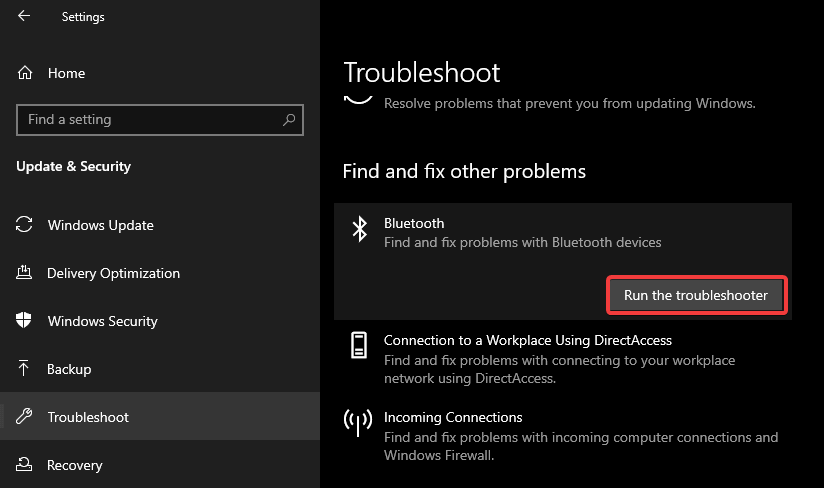
- Siga as instruções na tela para concluir o solucionador de problemas.
4. Execute o solucionador de problemas de som
- Abra o App de configurações e vai para Atualização e segurança seção.
- Selecione Resolução de problemas no menu à esquerda.
- Selecione Reproduzindo Áudio no painel direito e clique Execute o solucionador de problemas.
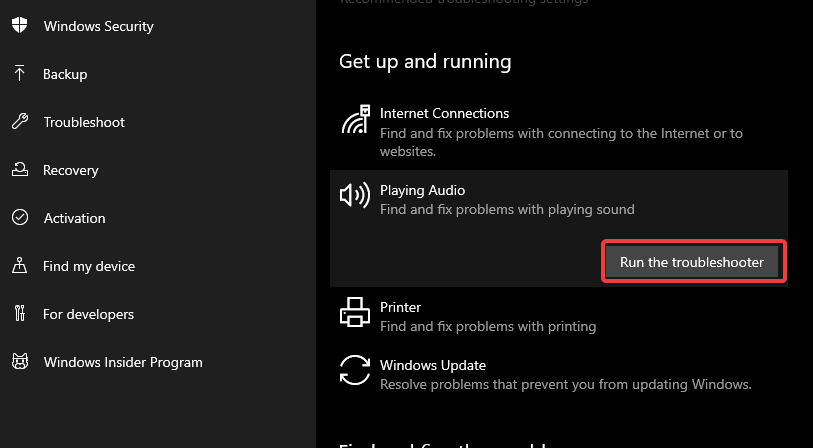
- Siga as instruções na tela para concluir o solucionador de problemas.
HISTÓRIAS RELACIONADAS QUE VOCÊ PRECISA VERIFICAR:
- Como consertar problemas do PlayStation 3 Controller no PC
- Descubra como conectar facilmente o controlador PS4 ao Windows 10
- Correção: problema de streaming do Windows 10 com PlayStation 3 Media
- 13 melhores jogos PlayStation Now para Windows 10